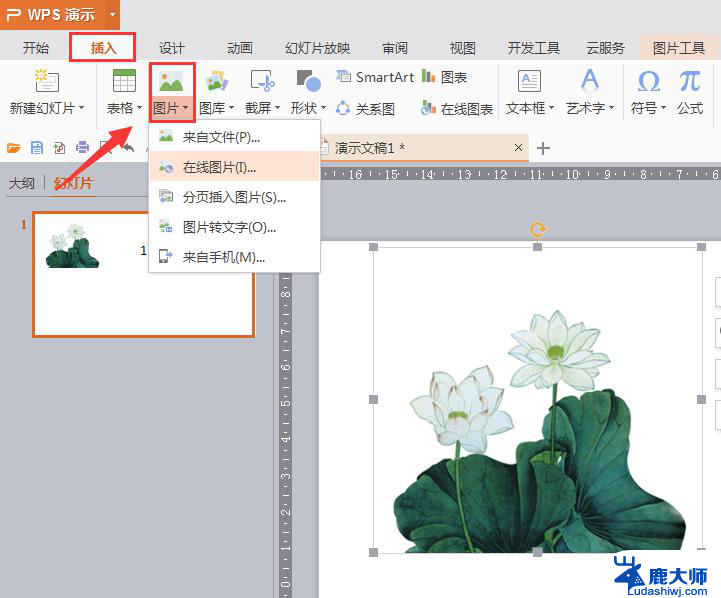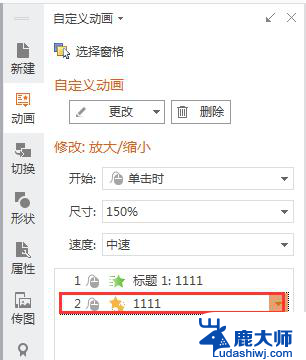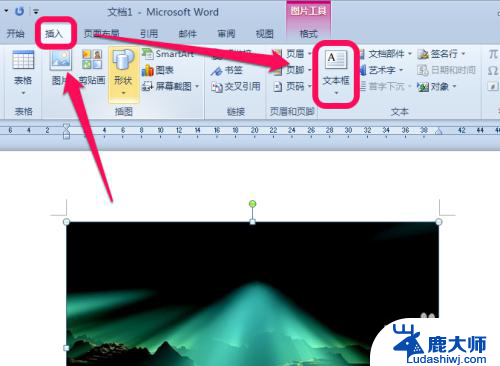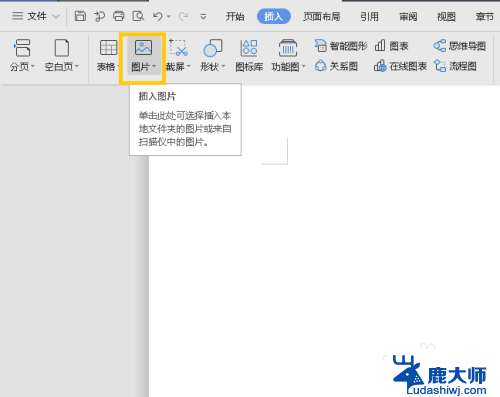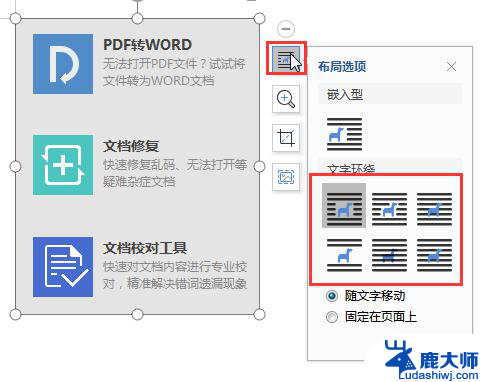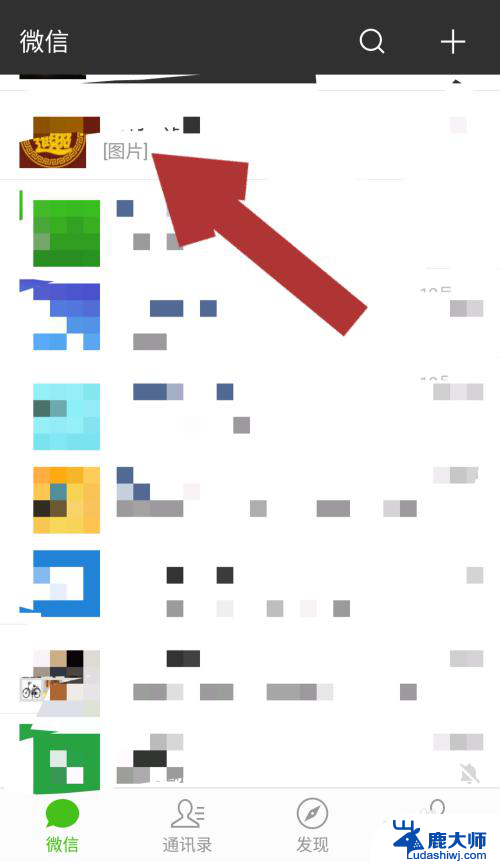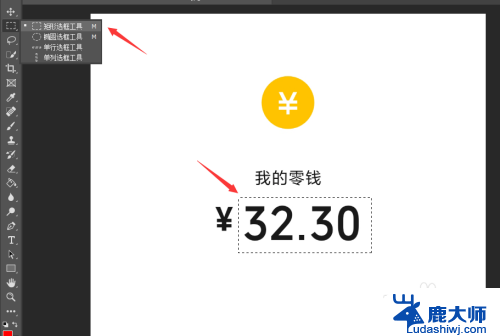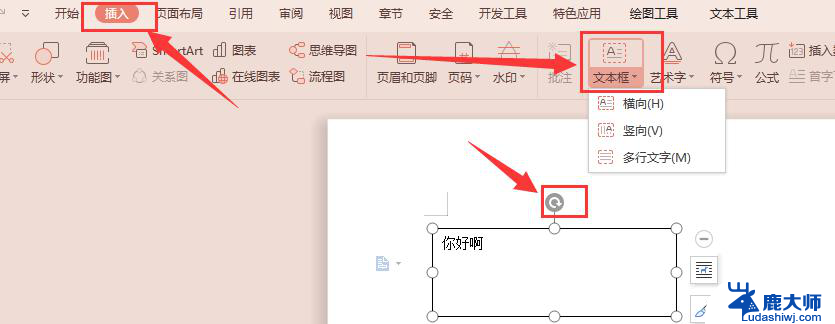如何让图片跟在文字后面?
word怎么让图片跟在文字后面,在现代社交媒体的时代,人们对于图片的需求越来越大,无论是微博、朋友圈还是社交平台上,图片都成为了人们表达自己的重要方式之一。在文字和图片并存的时候,有一些人常常困惑于如何让图片跟在文字后面。这个问题看似简单,但实际上需要一些技巧和操作。本文将从不同的角度探讨如何实现文字和图片的完美结合,让图片更好地跟在文字后面,提升文章的美感和阅读体验。
具体方法:
1.打开word2013文档,选中图片。在【图片工具】栏中,切换到【格式】选项卡, ,
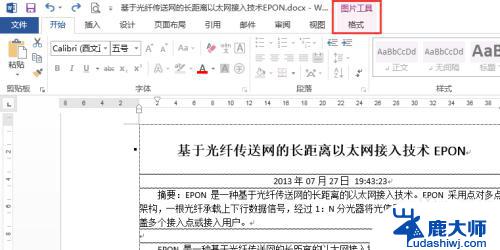
2.单击【排列】组中的 【位置】按钮。
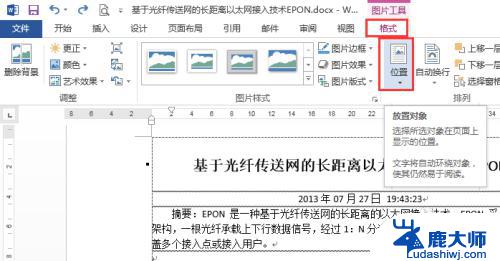
3.在弹出的下拉列表中选择【其他布局选项】选项。
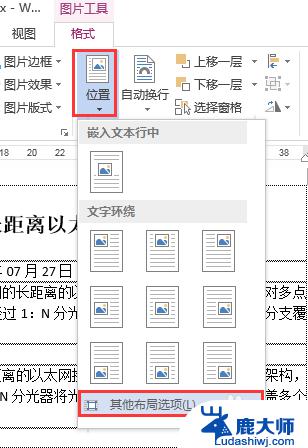
4.弹出【布局】对话框,切换到【位置】选项卡, 在【选项】组合框中选中【对象随文字移动】复选框, 然后单击“确定”按钮即可。
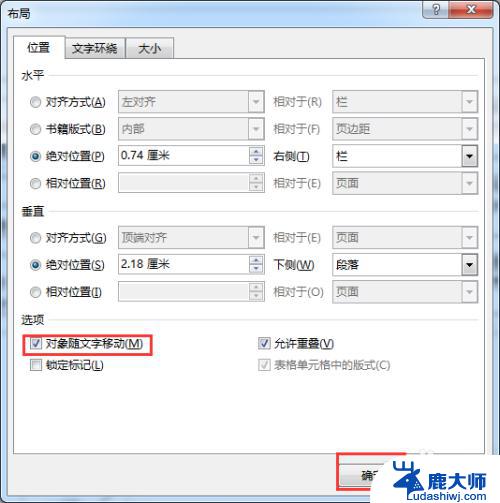
5.单击“确定”按钮返回Word文档,设置效果如图所示。在文字中加回车,会发现图片随着段落的增加在向下同步移动。
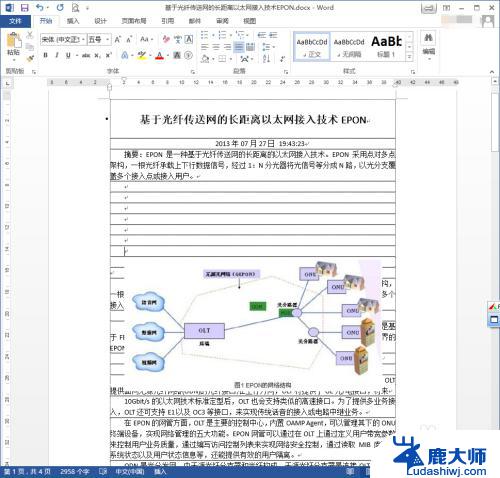
6.取消【对象随文字移动】后再在文字中加回车,会发现图片不随着段落的增加在向下同步移动了。

以上就是如何让 Word 文字与图片紧密相连的全部内容,如果您还不理解,可以根据我的方法操作,希望这能帮到您。